脱机打印机,小编教你打印机脱机无法打印怎么办
- 分类:Win10 教程 回答于: 2018年06月14日 11:28:00
在网上发现,不少拥有打印机的用户都碰到过这样的问题,那就是打印机无故出现脱机的状态,这也导致打印机无法正常打印,那么打印机出现脱机状态是属于什么原因呢?对此我们又该如何解决呢?下面,小编给大家带来了打印机脱机无法打印的解决图文。
如今很多办公室中,都有一台共享的打印机,只有一台电脑是连接打印机,而其它电脑是桥接打印机,如果其它的电脑出现了脱机状态,就不能连接网络打印机了,那么打印机脱机状态怎么解除?下面,小编跟大家讲解打印机脱机无法打印的处理方法。
打印机脱机无法打印怎么办
点击左下角的开始菜单,选择设置。

打印机脱机图-1
点击设备。

打印机脱机图-2
选择打印机和扫描仪标签。
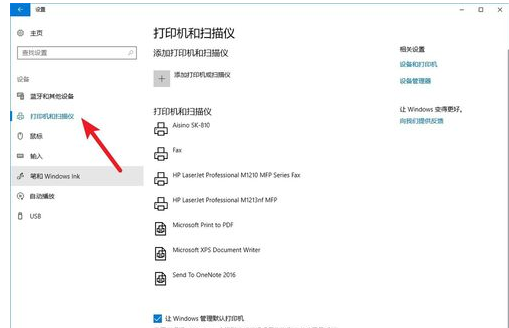
打印机脱机图-3
选择脱机打印机,点击管理命令。
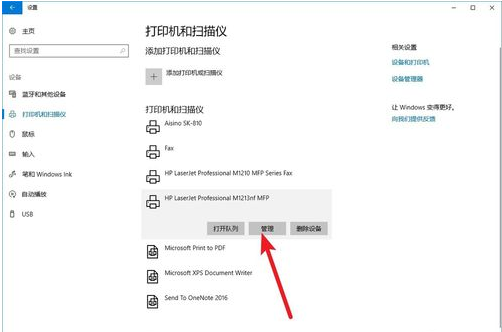
无法打印图-4
点击打印机属性。
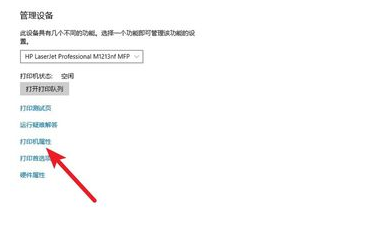
打印机脱机图-5
切换到高级标签下,点击新的驱动程序。
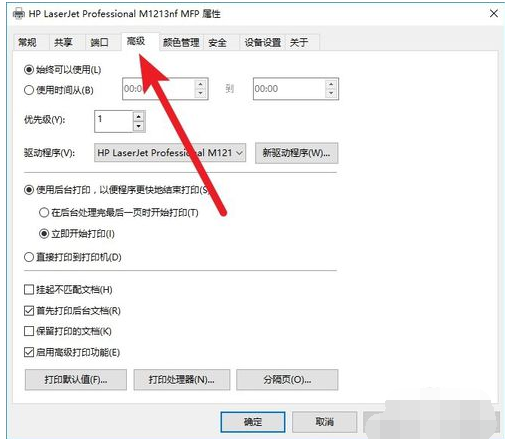
打印机脱机图-6
安装新的驱动程序后,脱机打印机被系统识别,可以正常打印。
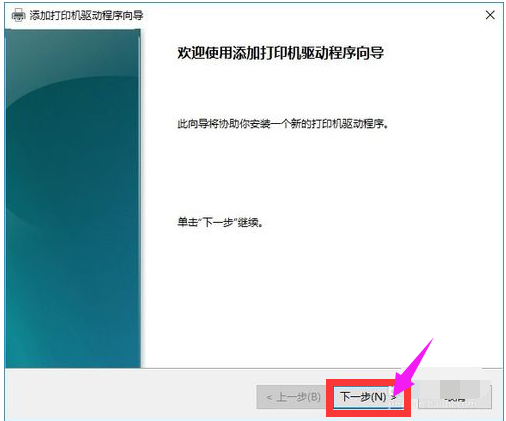
无法打印图-7
以上就是打印机脱机无法打印的解决方法。
 有用
26
有用
26


 小白系统
小白系统


 1000
1000 1000
1000 1000
1000 1000
1000 1000
1000 1000
1000 1000
1000 1000
1000 1000
1000 1000
1000猜您喜欢
- Win10专业版系统下硬盘GPT分区与MBR分..2020/09/10
- 酷狗下载常见问题解决指南:快速搞定所..2024/10/05
- 关键词安装电脑系统教程win10:详细步骤..2024/09/26
- 如何重装win10正版系统2020/05/29
- win10安装软件没反应怎么办2022/04/23
- Win10如何?2024/01/18
相关推荐
- win7旗舰版升级win10如何操作..2023/04/18
- win10系统c盘满了怎么清理2022/04/04
- win10系统常用快捷键介绍2019/06/06
- 联想系统重装Win10:简单操作教程..2023/12/26
- 戴尔笔记本电脑win10纯净版安装教程..2021/03/13
- 系统之家一键重装win10系统的步骤教程..2021/06/23














 关注微信公众号
关注微信公众号



